Una guía detallada sobre el editor de roles de usuario de WordPress y WooCommerce
Publicado: 2022-03-11
Última actualización: 17 de marzo de 2022
Como sabe, los roles de usuario de WordPress hacen que sea extremadamente fácil manejar diferentes usuarios y sus capacidades en su sitio web. Además de los roles de usuario predeterminados de WordPress, WooCommerce agrega dos roles de usuario más cuando lo instala. Aunque WordPress y WooCommerce no ofrecen demasiadas opciones de personalización para los roles y permisos de los usuarios, puede usar el complemento User Role Editor para modificar los roles en su sitio. En este artículo, demostraremos cómo puede personalizar el sistema de roles de usuario de WordPress y WooCommerce con la ayuda del complemento User Role Editor.
Un resumen rápido de los roles de usuario de WordPress y WooCommerce
WordPress ofrece una variedad de roles de usuario que lo ayudarán a administrar cómo los diferentes usuarios acceden a su sitio. Los roles predeterminados de WordPress son los siguientes:
- Administrador
- Editor
- Autor
- Contribuyente
- Abonado
- Súper administrador
Cuando instale WooCommerce, tendrá disponibles dos roles de usuario adicionales. Estos son:
- Gerente de tienda
- Cliente
Todos estos roles de usuario predeterminados tendrán asignadas capacidades específicas. WordPress y WooCommerce no ofrecen ninguna opción para editar las capacidades de cada uno de estos roles. Deberá instalar un complemento para poder crear roles de usuario personalizados y también modificar las capacidades de cada rol. En este artículo, discutiremos cómo puede usar el complemento User Role Editor para crear roles de usuario personalizados y modificar el conjunto de capacidades para cada rol de usuario en su sitio.
Primeros pasos con el complemento Editor de roles de usuario
Puede comenzar con este complemento como lo haría con cualquier otro complemento de WordPress. Se puede descargar gratis en el repositorio de complementos de WordPress. Simplemente instálelo y actívelo.
Si necesita ayuda para instalar y configurar un complemento, lea Cómo instalar y configurar un complemento de WordPress WooCommerce.
Una vez que instale y active el complemento, puede acceder a su configuración desde el panel de administración de WordPress yendo a Usuarios> Editor de roles de usuario.
Aquí podrá ver todas las opciones de personalización que ofrece este complemento.
Primero, verá un menú desplegable para seleccionar el rol en el que le gustaría cambiar las capacidades.
Debajo verá dos casillas de verificación para mostrar capacidades en forma legible por humanos y para mostrar capacidades obsoletas.
También verá todas las capacidades disponibles enumeradas en la página. En el lado izquierdo de las capacidades, puede seleccionar un Grupo para ver solo las capacidades seleccionadas. También hay opciones para filtrar las capacidades escribiendo una palabra clave o seleccionando solo las que se otorgan al rol seleccionado.
Y en el lado derecho, verás los siguientes botones.
- Actualizar
- Agregar rol
- Renombrar rol
- Agregar capacidad
- Capacidad de eliminación
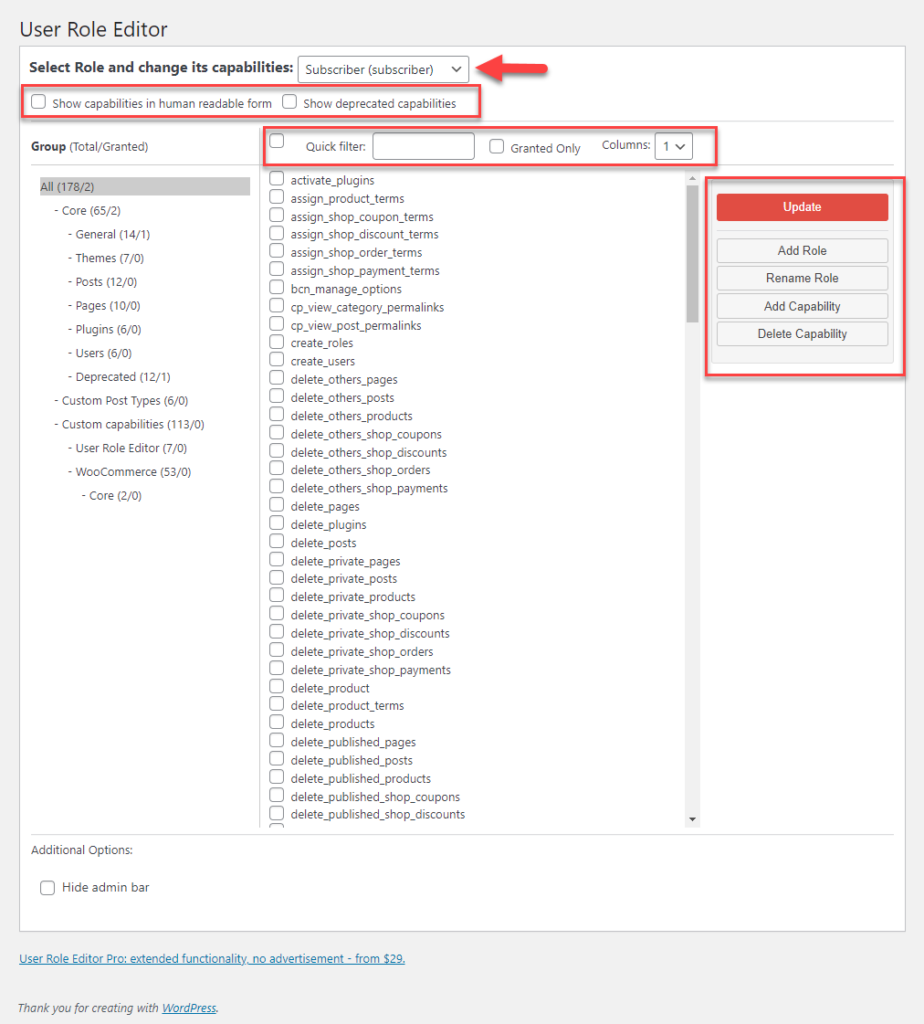
¿Cómo agregar selectivamente capacidades adicionales a un rol existente?
Puede usar este complemento para agregar capacidades adicionales a un rol. Aquí es cómo.
Paso 1: Seleccione el rol que desea editar.
Primero, debe seleccionar el rol al que desea agregar más capacidades. Para este ejemplo, elegiremos el rol 'Colaborador'.
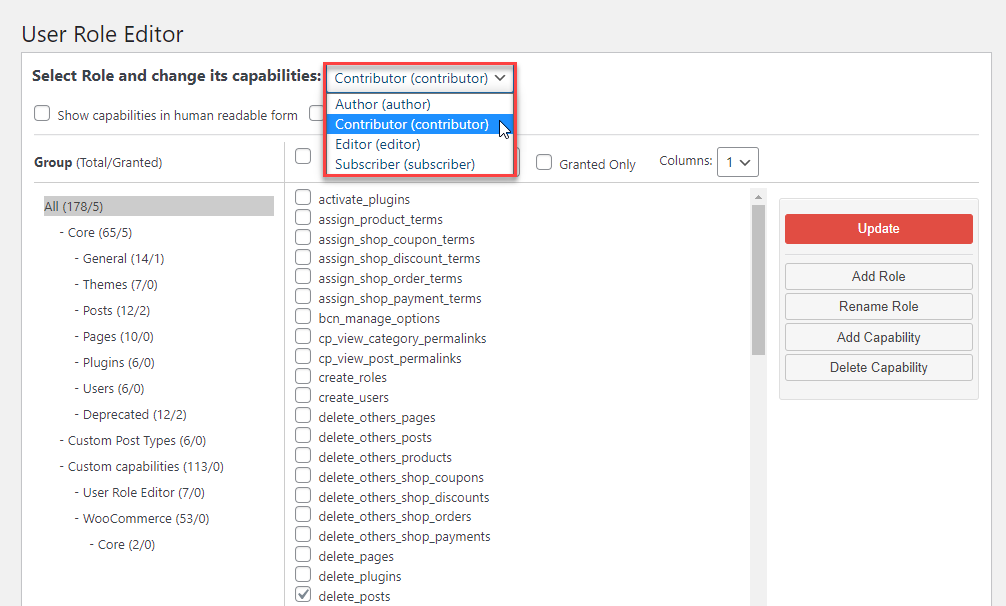
Paso 2: elija las capacidades que desea proporcionar a este rol.
Puede marcar la casilla de verificación junto a cualquiera de las capacidades que desea proporcionar a este rol.
Por ejemplo, estamos agregando una capacidad para 'Leer páginas privadas' a este rol.
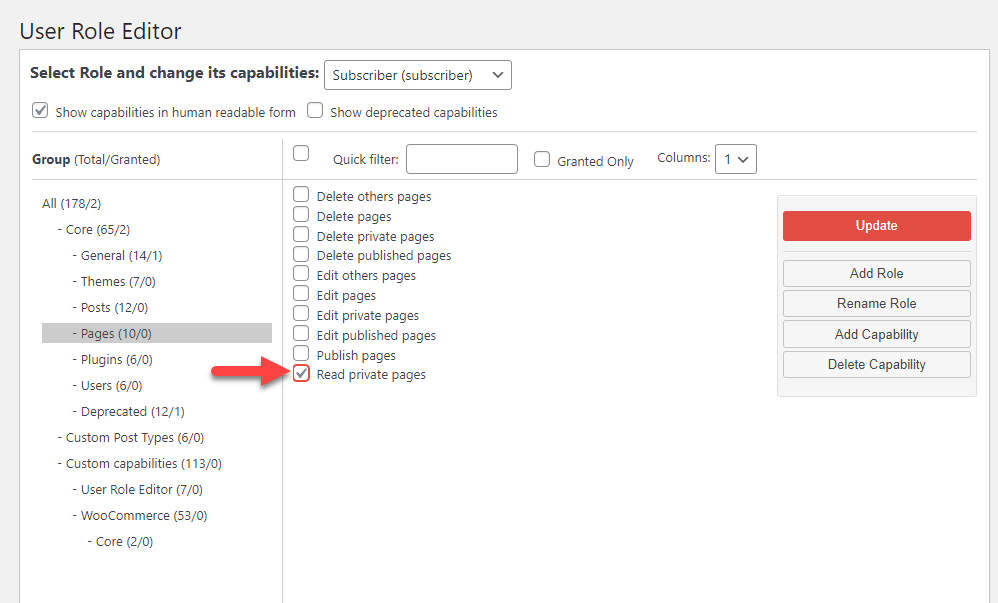
Paso 3: Haga clic en el botón Actualizar.
Finalmente, actualice los cambios.
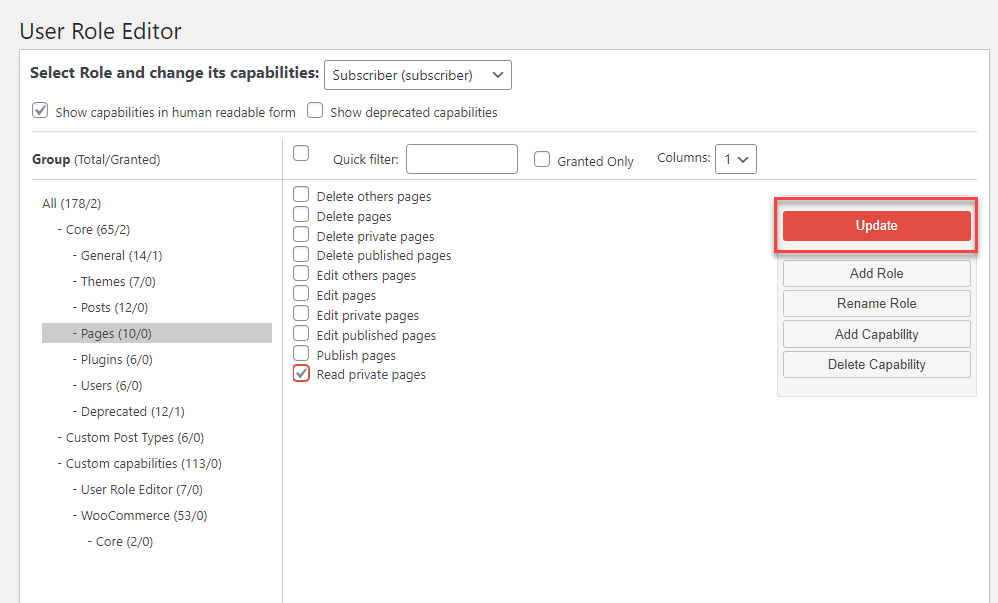
¿Cómo crear un rol de usuario personalizado?
Con la ayuda del complemento User Role Editor, también puede crear roles de usuario personalizados además de los roles de usuario predeterminados de WordPress.
Para esto, debe hacer clic en el botón Agregar rol .

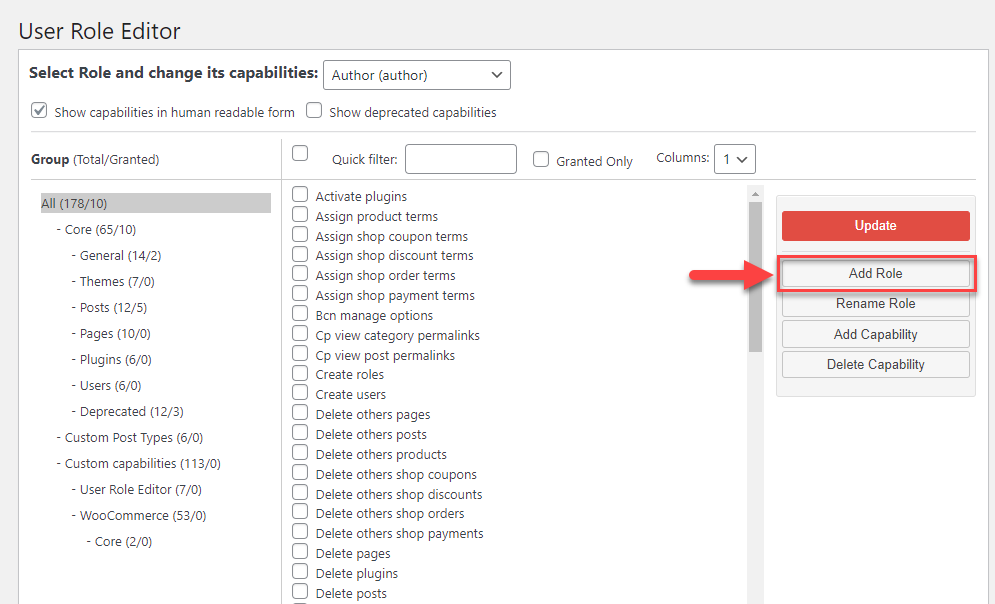
Se mostrará una ventana modal. Aquí, debe ingresar los siguientes detalles:
- Nombre de la función (ID) : el nombre de la función para la comprensión de los administradores del sitio.
- Mostrar nombre del rol : el nombre del rol que se mostrará en la interfaz del sitio.
- Hacer una copia de : también puede copiar las capacidades de uno de los roles existentes de su sitio, mientras crea un nuevo rol. Esto facilitará la tarea.
Puede ingresar los detalles necesarios y hacer clic en el botón Agregar rol.
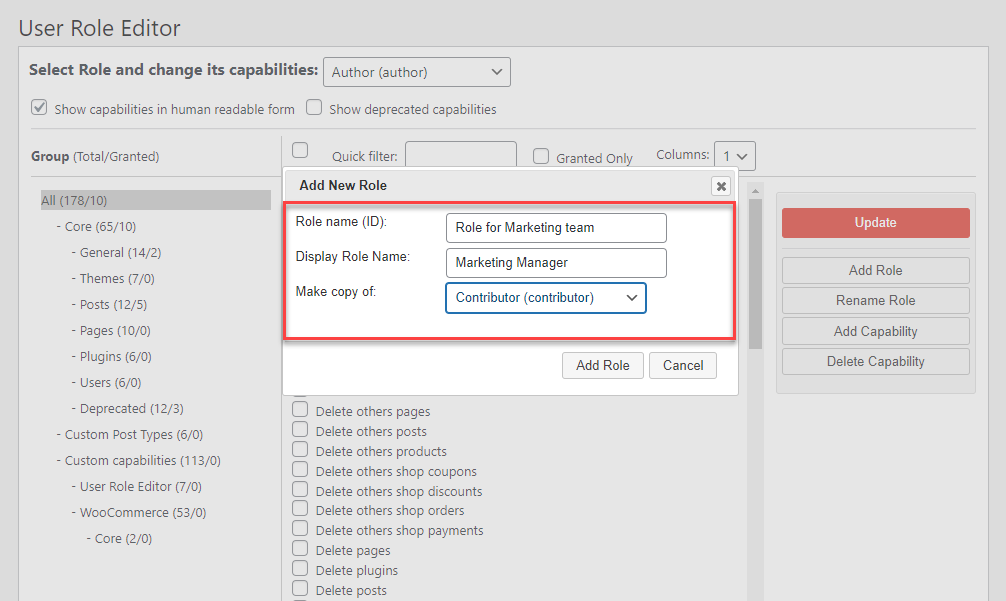
Una vez que se crea el rol, estará disponible en la lista desplegable de roles, si necesita acceder a él para una mayor personalización.
¿Cómo agregar capacidades adicionales a los clientes de WooCommerce?
Una vez que haya instalado y activado WooCommerce, habrá dos roles predeterminados más en su sitio: 'Cliente' y 'Administrador de la tienda'.
También puede usar el complemento User Role Editor para agregar capacidades a estos roles.
Por ejemplo, mostraremos cómo asignar capacidades adicionales al rol de Gerente de tienda.
El rol de Gerente de tienda no tiene la capacidad de crear usuarios o roles en el sitio. Podemos asignarlo simplemente eligiendo estas dos capacidades de la lista y luego haciendo clic en el botón Actualizar.
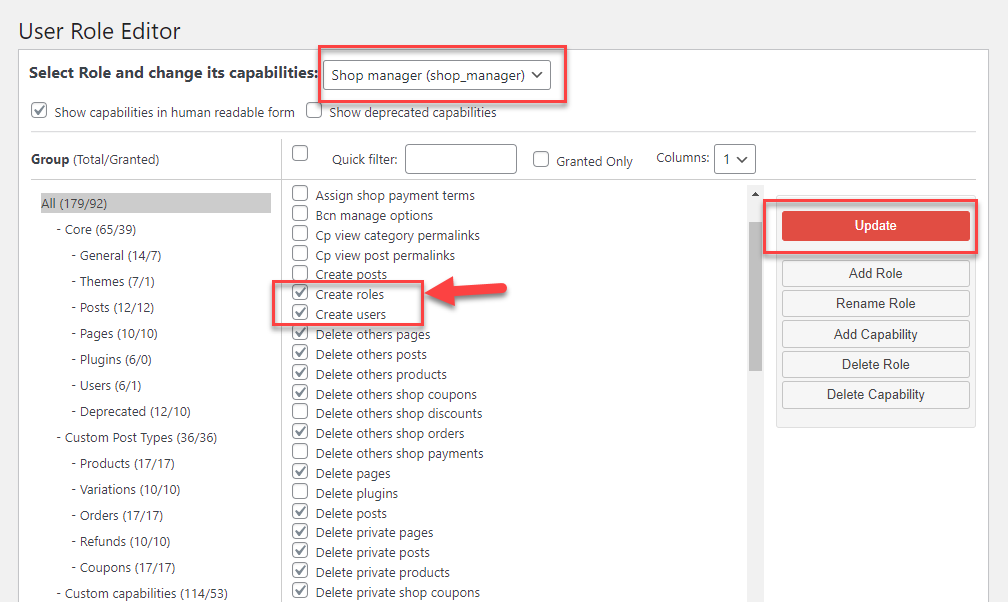
Ahora, el rol de Gerente de tienda tendrá estas capacidades adicionales.
¿Cómo eliminar un rol de usuario?
El complemento User Role Editor lo ayuda a eliminar roles de usuario personalizados. Incluso puede eliminar los roles predeterminados de WooCommerce de esta manera. Simplemente haga clic en el botón Eliminar rol y seleccione el que desea eliminar del menú desplegable.
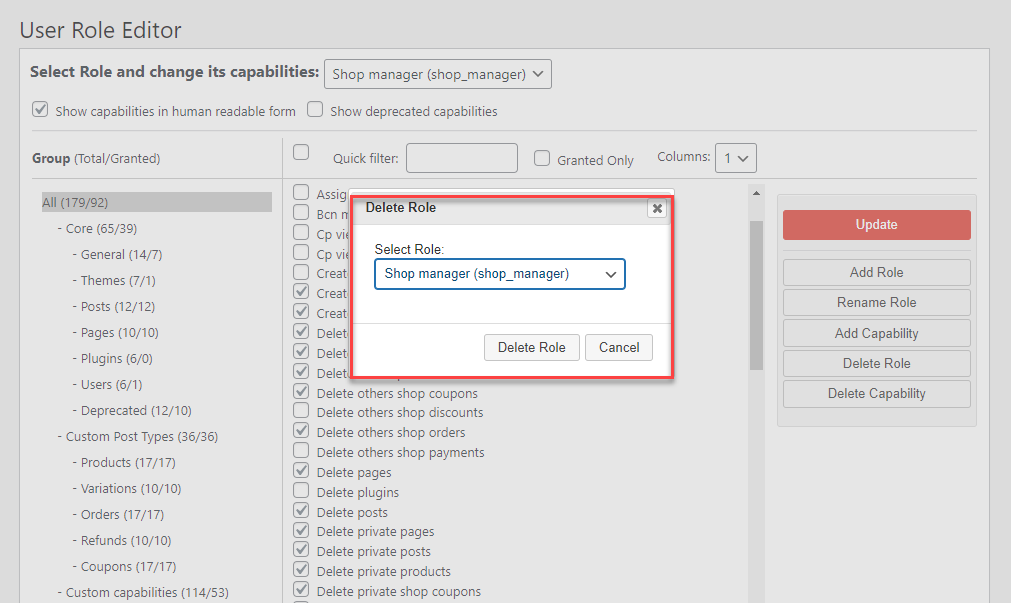
¿Cómo editar el rol de administrador de WordPress?
Puede optar por editar la función de usuario Administrador y también permitir que las funciones personalizadas copien sus capacidades. Sin embargo, esto no está disponible de forma predeterminada, aunque puede realizar cambios en la configuración del complemento. Para esto, debe acceder a la configuración del complemento desde el panel de administración de WordPress yendo a Configuración> Editor de roles de usuario .
Esto hará que el rol de Administrador para la edición.
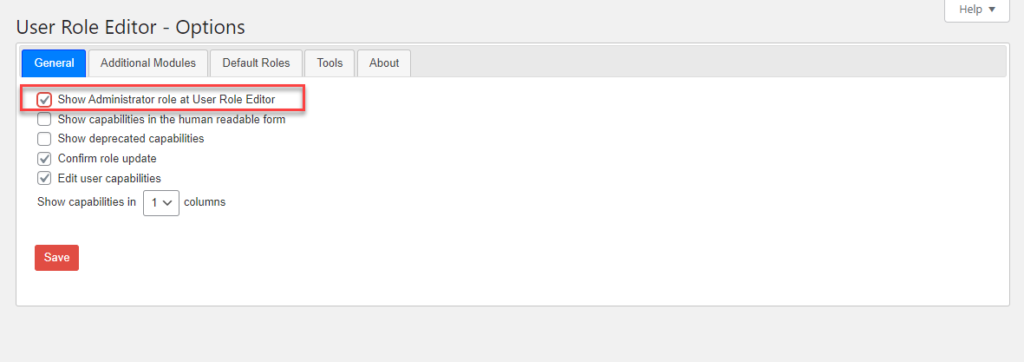
¿Cómo establecer un rol como predeterminado para la creación de nuevos usuarios?
Otra característica interesante del complemento es que puede personalizar el rol que se le asignará a un usuario por defecto cuando se registre. De forma predeterminada, este es el rol de Suscriptor. Sin embargo, puede cambiar esto usando el complemento.
Vaya a Configuración > Editor de roles de usuario . En la pestaña Reglas predeterminadas, puede seleccionar una función que desee asignar de forma predeterminada a los nuevos usuarios.
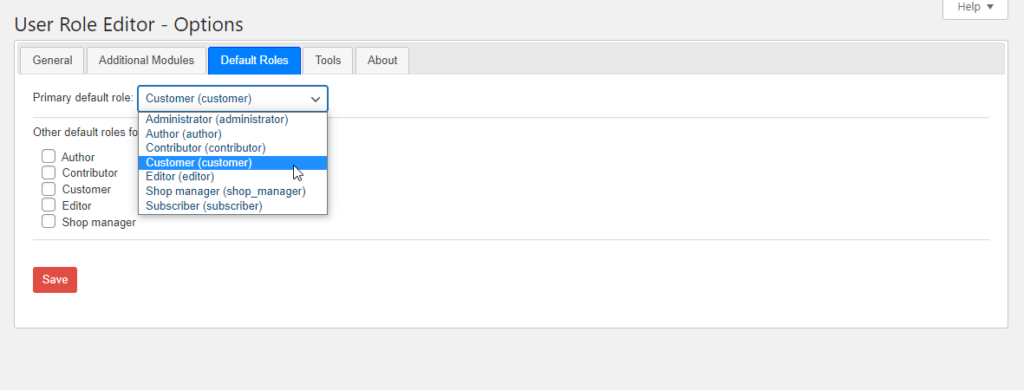
¿Cómo asignar múltiples roles a un mismo usuario?
Con este complemento, puede asignar múltiples roles al mismo usuario.
Así es como puedes administrarlo.
Vaya al perfil de usuario individual, desplácese hacia abajo hasta 'Otros roles'. Seleccione los roles que desea agregar y haga clic en el botón Guardar cambios.
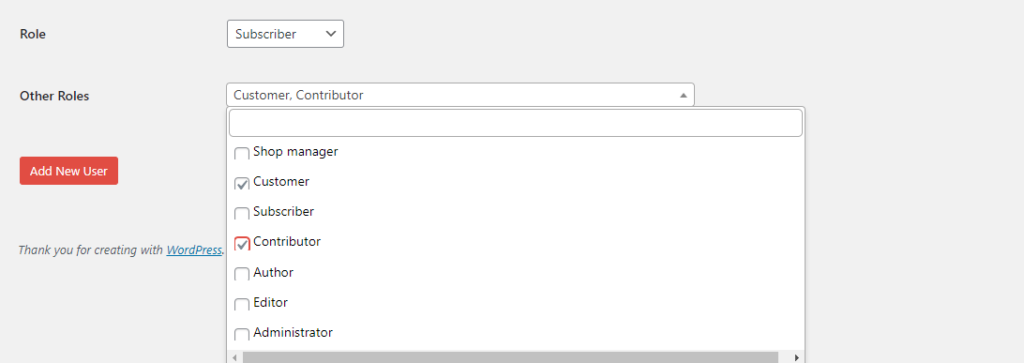
Esperamos que este artículo le haya brindado una buena comprensión del complemento User Role Editor y cómo puede lograr diferentes casos de uso con él. Por favor, siéntase libre de dejar un comentario si tiene alguna pregunta.
Otras lecturas
- Registro de usuario en su sitio de WordPress.
- Roles de usuario de WooCommerce para mayoristas
- Creación de funciones personalizadas a partir de funciones existentes
